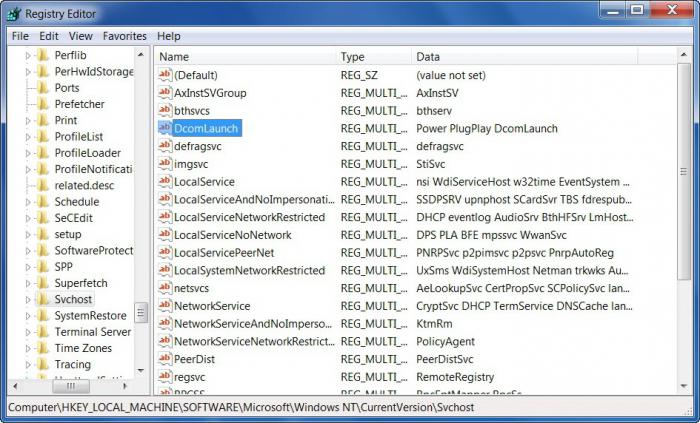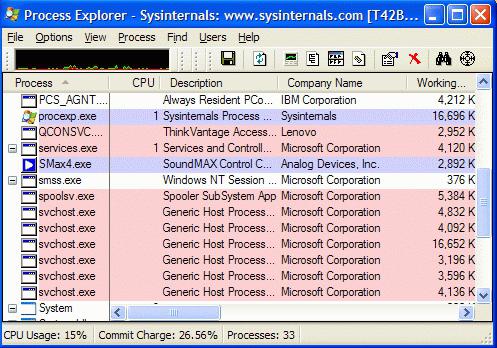Svchost.exe – co to jest proces i dlaczego czasami wysyła system?
Problem z „visnuschim” komputer prawdopodobnie zna wszystkich bez wyjątku. W zasadzie winy wirusa, źle napisane programy, jak również banalną przegrzaniu. Od czasu do czasu jest winny svchost.exe. Jaki rodzaj procesu jest to, dlaczego tak się dzieje? Spróbujmy zrozumieć!
Wirus czy nie?
Po pierwsze, wiele od razu w panikę. Widząc svchost w „Task Manager”, to od razu zakładać, że wirus komputerowy dokonał sposób zdradziecki. Po zainstalowaniu najnowszej antywirusa (najlepiej dwa), a następnie komputer jest sprawdzane kilka razy. Jeżeli użytkownik był tak gorliwy, że założona zaledwie dwa lub trzy aplikacje zabezpieczające, system gwarantuje spadać.
Natychmiast ostrzega: to nie jest wirus, więc nie rzucać usuwać svchost.exe! Co to jest proces wtedy?
Ogólne informacje na temat aplikacji
Więc jest to bardzo ważny element, odpowiedzialny za uruchomienie systemu bibliotek dołączanych dynamicznie (DLL). W związku z tym określa jako Explorer (Explorer) większości okien i ponad tysiąc aplikacji firm trzecich. Jest to szczególnie prawdziwe w odniesieniu do gier, które aktywnie korzystają z tych bibliotek DirectX.
Znajduje się on pod tym adresem:% SystemRoot% System32. Czytając wpisy rejestru na każdym rozruchu, aplikacja generuje listę usług, które powinny zostać uruchomiony. Należy zauważyć, że w tym samym czasie można uruchomić wiele kopii svchost.exe (jaki rodzaj procesu, to już wiem). Ważną rzeczą jest to, że każda instancja tego procesu może również zawierać grupę usług. Odbywa się to na maksymalny komfort sterowania pracą systemu, jak również uproszczenie debugowanie w przypadku jakichkolwiek problemów.
Wszystkie grupy, które są obecnie częścią tego procesu można znaleźć w następujących kluczy rejestru:
- HKEY_LOCAL_MACHINE Software Microsoft Windows NT CurrentVersion Svchost;
- HKEY_LOCAL_MACHINE System CurrentControlSet Services Service.
Wszystkie parametry, które są dostępne w tych sekcjach są postrzegane jako odrębne przypadki svchost.exe (co to jest, jak nam powiedziano).
Każdy klucz rejestru, który stosuje się do nich, nie jest typem parametru: REG_MULTI_SZ. Obejmuje on nazwy wszystkich usług dostępnych w określonej części Svchost grupie. Każda z nich zawiera nazwę jednego lub większej liczby usług, których opis ma klucz ServiceDLL.
To co plik svchost.exe.
Jak sprawdzić procesów związanych z Svchost?
Aby zobaczyć wszystkie usługi, które są obecnie związane z tym procesem, konieczne jest, aby zrobić kilka prostych rzeczy.
- Kliknij „Start”, a następnie zlokalizuj polecenie menu „Run”.
- Wprowadź do polecenia cmd, a następnie naciśnij naciśnij ENTER.
- Po tym, skopiuj i wklej go w wierszu polecenia emulatora następującym wyrażeniem: Lista zgłoszeń / SVC. Ponownie, użyj przycisku ENTER.
- W widoku listy zostanie wyświetlona lista wszystkich procesów. Ostrzeżenie! Pamiętaj, aby wprowadzić klucz parametru / SVC, ponieważ wyświetla nazwę czynnej służby. Aby uzyskać informacje na temat rozszerzonej określonej usługi, należy użyć następującego polecenia: Lista zgłoszeń / FI «PID eq-ID” (z cudzysłowów).
Jeśli masz problemy
Bardzo często zdarza się, że po wprowadzeniu komputer wyświetla polecenie coś niezrozumiale, jak: „Polecenie nie może zostać uznane” Nie spiesz się, aby wprowadzić go ponownie.
Zazwyczaj dzieje się tak ze względu na fakt, że pracujesz z konta, które ma uprawnienia po prostu nie są wystarczające do wykonywania tego rodzaju działań. To nie ma znaczenia, masz konto administratora, czy nie. Aby zaradzić tej sytuacji, tryb linii poleceń emulator powinny być prowadzone w nieco inny sposób.
Aby to zrobić, należy kliknąć na przycisk „Start”, a następnie w polu „Szukaj” wpisz polecenie cmd. otwiera listę plików znajdujących się po prawej stronie menu. Klikamy na pierwszy (odpowiednio o nazwie) prawym przyciskiem myszy, a następnie wybrać opcję „Uruchom jako administrator” z menu kontekstowego.
Poniżej podajemy podstawowe informacje. Teraz przyjrzyjmy się tych szkodliwych programów, które udają nieszkodliwe systemu aplikacji.
Jak oddzielić ziarno od plew?
Przyjrzyj się nazwą procesu: musi być napisany jako SVCHOST! Niektóre z nich są bardzo popularne trojany, które udają sVHost. Jeśli widzisz coś takiego w swoim „Task Manager” w tym przypadku jest to rzeczywiście czas pełnego skanowania systemu w poszukiwaniu szkodliwych aplikacji.
Zwłaszcza „Zaawansowane” wirusy i konie trojańskie mogą nadal umiejętnie maskowane, z dokładnie tej samej nazwie, która ma bona fide procesu. Ale nawet oni mogą ze 100% pewnością odróżnić, zwracając uwagę na najbardziej charakterystycznych cech. Załóżmy je analizować.
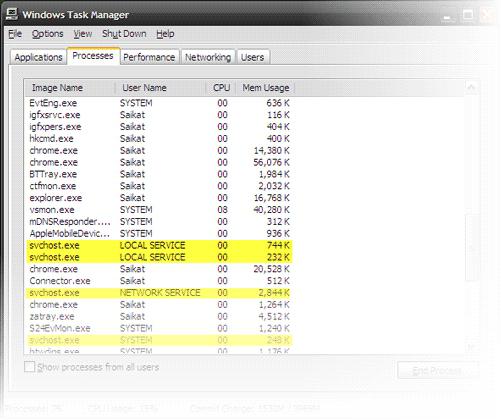 Po pierwsze, proces ten nigdy nie systemu (!) Nie działa jako użytkownik standardowy. Jej początek może być wdrożony system, Lokalny serwis i usług sieciowych. Znacznie ważniejsze jest to, że nie działa (!) Na funduszy startowych startowych. W związku z powyższym, na liście programów, które są uruchamiane jednocześnie z systemu w żadnym wypadku nie powinny być svchost.exe. Jakim sposobem w tym przypadku?
Po pierwsze, proces ten nigdy nie systemu (!) Nie działa jako użytkownik standardowy. Jej początek może być wdrożony system, Lokalny serwis i usług sieciowych. Znacznie ważniejsze jest to, że nie działa (!) Na funduszy startowych startowych. W związku z powyższym, na liście programów, które są uruchamiane jednocześnie z systemu w żadnym wypadku nie powinny być svchost.exe. Jakim sposobem w tym przypadku?
Jeśli widzisz coś takiego, powód jeden – wirusa.
sprawdź starcie
Nie wiem, jak to zrobić? To bardzo proste! Po pierwsze, należy kliknąć na przycisk „Start”, kliknij lewym przyciskiem myszy na przycisk „Run”. Następnie wprowadź polecenie MSConfig. Lista wszystkich uruchomić na początku aplikacji, którą chcesz zobaczyć starannie.
Jeśli nie ma dużo procesów svchost.exe (lub nawet jeden), to na pewno trzeba pomyśleć jak uzyskać złośliwego oprogramowania z komputera.
Co zrobić, gdy „szpieg”?
Jak już wspomniano, w tym przypadku, najbardziej rozsądne skanowanie systemu operacyjnego potężnego programu antywirusowego. Ale zanim to nie boli, aby wykonać szereg prostych działań, za pomocą których można trwale zablokować jakąkolwiek możliwość wirusa cię skrzywdzić. Właściwie svchost.exe-virus w ostatnich latach rozszerzyła Runet. Ogólnie rzecz biorąc, pod przykrywką konwencjonalnego procesu złośliwego oprogramowania systemu operacyjnego specjalizującej kradzież danych osobowych użytkowników.
Po pierwsze, w „File Location” ciąg zostanie znaleziony, w określonym folderze jest plik wirusów. Wybierając go na liście lewym przyciskiem myszy, kliknij na przycisk „Wyłącz”. Kliknij przycisk „OK”, a następnie przejdź do katalogu, w pliku i usuń go. Wszystko. Można skanować antywirusowych.
Proces znacznie ładuje CPU. Ze względu na to, co się dzieje i co robić?
Więc poszliśmy z powrotem do początku tego artykułu. Pamiętaj, że czasami z powodu svchost.exe (jaką proces ten, już wyjaśniono szczegółowo), komputer zaczyna zwalniać i „zawiesić”? Ze względu na to, co się dzieje? I jak możemy przezwyciężyć to zjawisko, bez reinstalacji systemu?
Najprostszym sposobem
Jest to dość proste i skuteczne porady, które pomaga w wielu przypadkach. Otwórz „Task Manager”, tam szukasz procesu svchost, a następnie kliknąć na nim prawym przyciskiem myszy i wybierz „Priorytet / low”. Należy zauważyć, że powinno to być zrobione z każdego procesu o tej samej nazwie, która jest w „Task Manager”.
Po raz kolejny: jeśli widzisz plik svchost.exe (co to jest, to już wiem), w każdym razie, nie spiesz się, aby go usunąć, podejrzewając, że wirus!
Usługa Windows Update
Często na błąd systemu Windows XP z niemal 100% użycia procesora i svchost ze względu na fakt, że usługa aktualizacji nie działa prawidłowo. Na niektórych zasobów komputerowych na to zjawisko musimy znaleźć wyjaśnienie.
Chodzi o to nieprawidłowy mechanizm sprawdzania aktualizacji. Biorąc pod uwagę liczbę poprawek opublikowanych dla tego systemu, mały błąd w alokacji pamięci stał się poważny problem: komputer jest nie tylko wolno, ale może dobrze także szukać „łaty” dni, na przemian unoszących się w tym samym czasie.
Jak wyłączyć usługę problematyczne?
Aby tymczasowo wyłączyć Windows Update, należy przejść do „Panel sterowania”, znajdziemy tam pozycji „System i zabezpieczenia”. Jest tam i jest poszukiwany „Windows Update”, w którym jesteśmy zainteresowani w pozycji „Włącz lub wyłącz auto-update”. Umieścić pole „Nie sprawdzaj dostępności aktualizacji”. Kliknij przycisk OK i ponownie uruchom komputer.
Jeśli to wszystko jest w porządku, a procesor nie jest „martwy” państwa, przez większość czasu, przyczyną wszystkich problemów był rzeczywiście Update Service. W przypadku, gdy problem nadal występuje, a następnie Windows Update powrócić do stanu pierwotnego, a następnie kontynuować poszukiwania sprawcy nieszczęścia wszystkich.
przeglądarka internetowa
Jednakże, nie spiesz się. W wielu przypadkach usterka jest Internet Explorer. Pamiętam, jak na początku tego artykułu omówiliśmy znaczenie svchost dla „Explorer”? Ale „Internet Explorer” jest ważną częścią menedżera plików systemu operacyjnego Windows.
Problemy z niego bardzo często zaczynają się w przypadku, gdy wersja IE znacznie nieaktualny. Na przykład Microsoft Sam przez długi czas nie zaleca się korzystania z systemu Windows XP z szóstej wersji przeglądarki Internet Explorer.
W związku z powyższym, w tym przypadku, aby rozwiązać ten problem po prostu. Korzystać z usługi Windows Update o którym mowa powyżej. Pobierz i zainstaluj najnowsze aktualizacje dla wersji systemu operacyjnego, zainstalowanie nowej wersji IE. Jest możliwe, że ten środek pomoże.
gra
Obserwować, po próbie uruchomienia żadnych aplikacji procesor jest przeciążony. Ponadto, należy ostrzec wiadomości «svchost.exe błąd aplikacji”, czyli prawie 100% wskaźnik, że winy za niektórych aplikacji firm trzecich w nieodpowiednim zachowaniem systemu.
Najczęściej, ten program jest grą, pobierz go ze szczęśliwym posiadaczem „left” witryny. Ci, którzy dokonać modyfikacji do kodu, usuwając z niego ochrona rzadko badane swoje stworzenie do pełnej kompatybilności z niektórymi systemami, ich biblioteki DLL i innych rzeczy. Tak zaskoczony, w tym przypadku nic.
„Zemsta nietoperza”
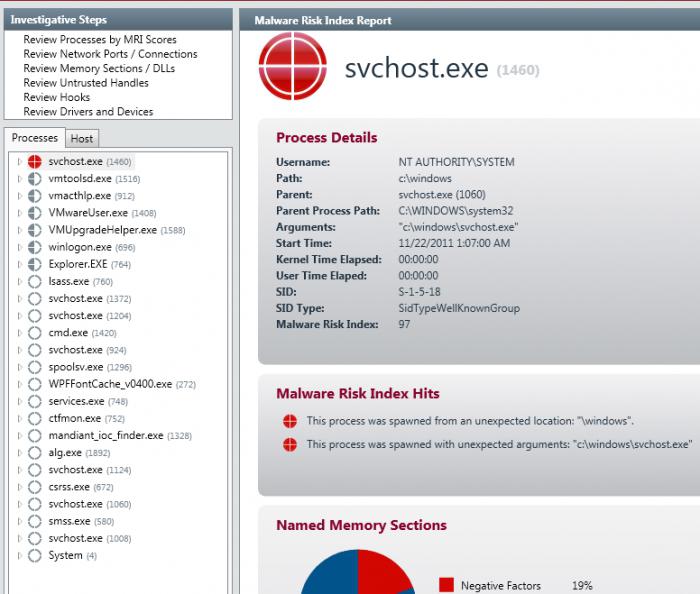
W rzadkich przypadkach takie same problemem dla właścicieli programu pocztowego The Bat Legacy, który dla jednej lub innego powodu nadal będzie dużo ludzi. Spróbuj usunąć aplikację. Po tym, umieścić najnowszą wersję narzędzia, a następnie ponownie spojrzeć na zachowanie komputera.
sterowniki
Bardzo często po uaktualnieniu do innego napędu Po kilku poważnych błędów w systemie plików, a także po ataku wirusa, użytkownicy spotkać z systemem operacyjnym, który jest całkowicie zawieszony z powodu svchost. exe. „Jak usunąć złośliwy proces?” – pomyślał początkujących użytkowników.
Ponownie ostrzegł, że usunięcie tego pliku spowoduje poważne konsekwencje i całkowitej awarii systemu, tak że ekstremalne środki, aby lepiej zapoznać się z naszą następną końcówkę.
Istnieją dowody na to, że błąd proces svchost.exe który psuje nerwy tylu użytkowników, którzy nie mogą pracować z powodu nieprawidłowo zainstalowanych lub „krzywe” kierowców. Bardzo często okazuje się, że powodem jest oprogramowanie do kart graficznych i kart dźwiękowych. Sterowniki dla nich skomplikowane i nieprzewidywalne, więc jeśli to możliwe, usunąć je, a następnie zainstalować najnowszą (i najbardziej stabilnej) wersji.
Windows Defender
jest konieczne właściciele Windows Vista / 7, aby zwrócić uwagę na program „Defender Windows», zawarte w zakresie dostawy systemów operacyjnych. Jest on stosowany w celu zapobiegania szkodliwych programów w systemie, ale czasami ona nie zachowuje się lepiej.
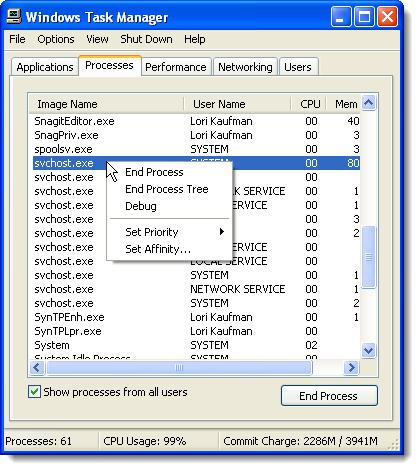 Problemy pojawiają się, jeśli oprogramowanie antywirusowe zainstalowane przez stronę trzecią, bo coś nie wyłączyć „Defender”. Jest to szczególnie prawdziwe w odniesieniu do wszystkich produktów Eset Nod, które w ostatnich latach były niezwykle popularne wśród wielu użytkowników lokalnych.
Problemy pojawiają się, jeśli oprogramowanie antywirusowe zainstalowane przez stronę trzecią, bo coś nie wyłączyć „Defender”. Jest to szczególnie prawdziwe w odniesieniu do wszystkich produktów Eset Nod, które w ostatnich latach były niezwykle popularne wśród wielu użytkowników lokalnych.
Aby poprawić sytuację i kliknij na przycisk „Start”, przejdź do „Panel sterowania”, a następnie szukać w „Defender”. Jego główne okno ma punkt „Start sprawdzania w martwym punkcie.” Usuń zaznaczenie, kliknij OK. W niektórych przypadkach, środek ten jest przydatny.
Mam nadzieję, że nauczyłem się, że w ciągu svchost.exe programu. Daliśmy szczegółowy rachunek swojej misji, a także metod w celu wyeliminowania problemów z nim. Co do zasady, biorąc pod uwagę naszą pracę rozwiązywania problemów. Wystarczy tylko postępować zgodnie ze szczegółowymi instrukcjami określonymi w art.
Ponadto, nie przeszkadzają w czasie aktualizacji systemu.